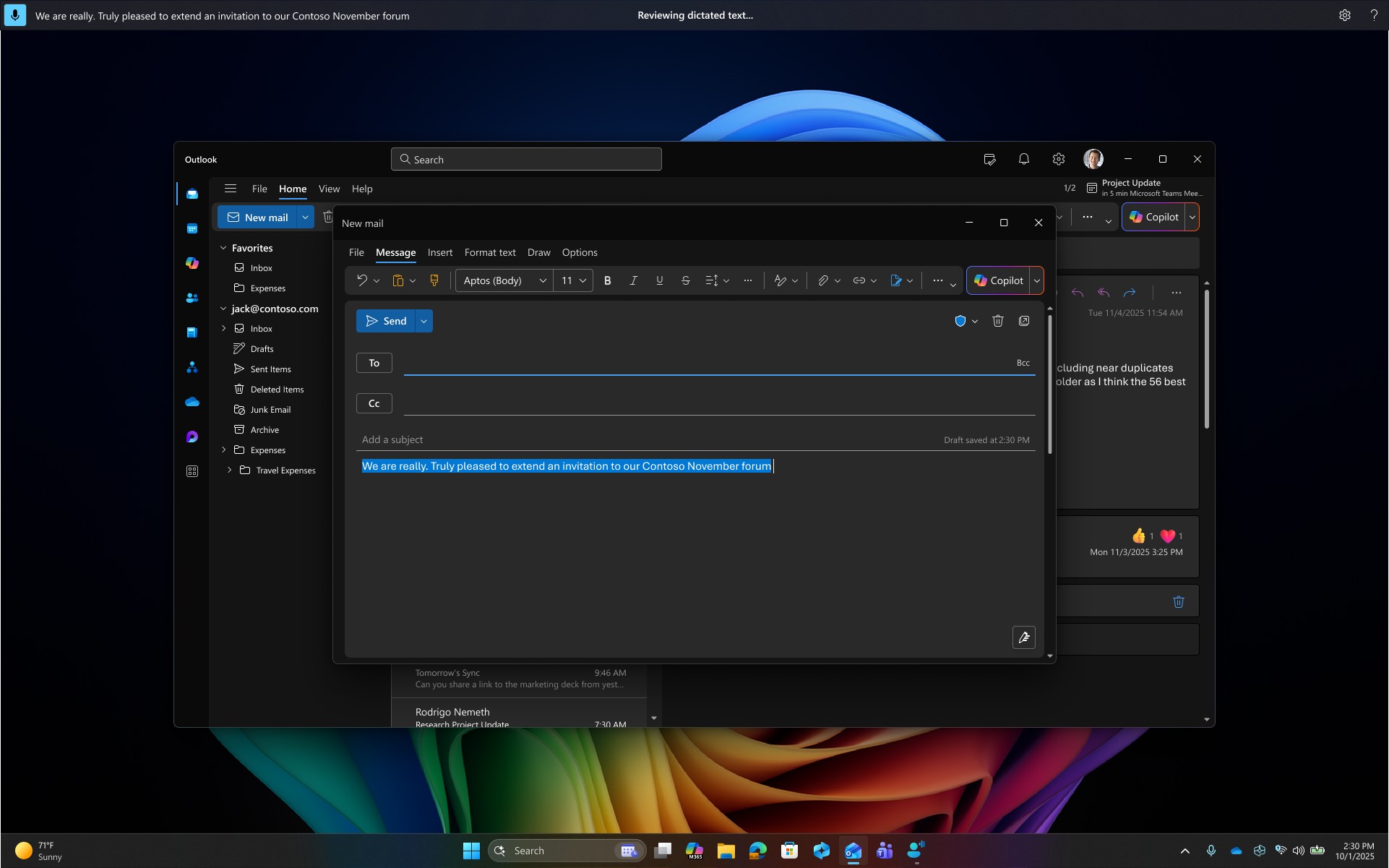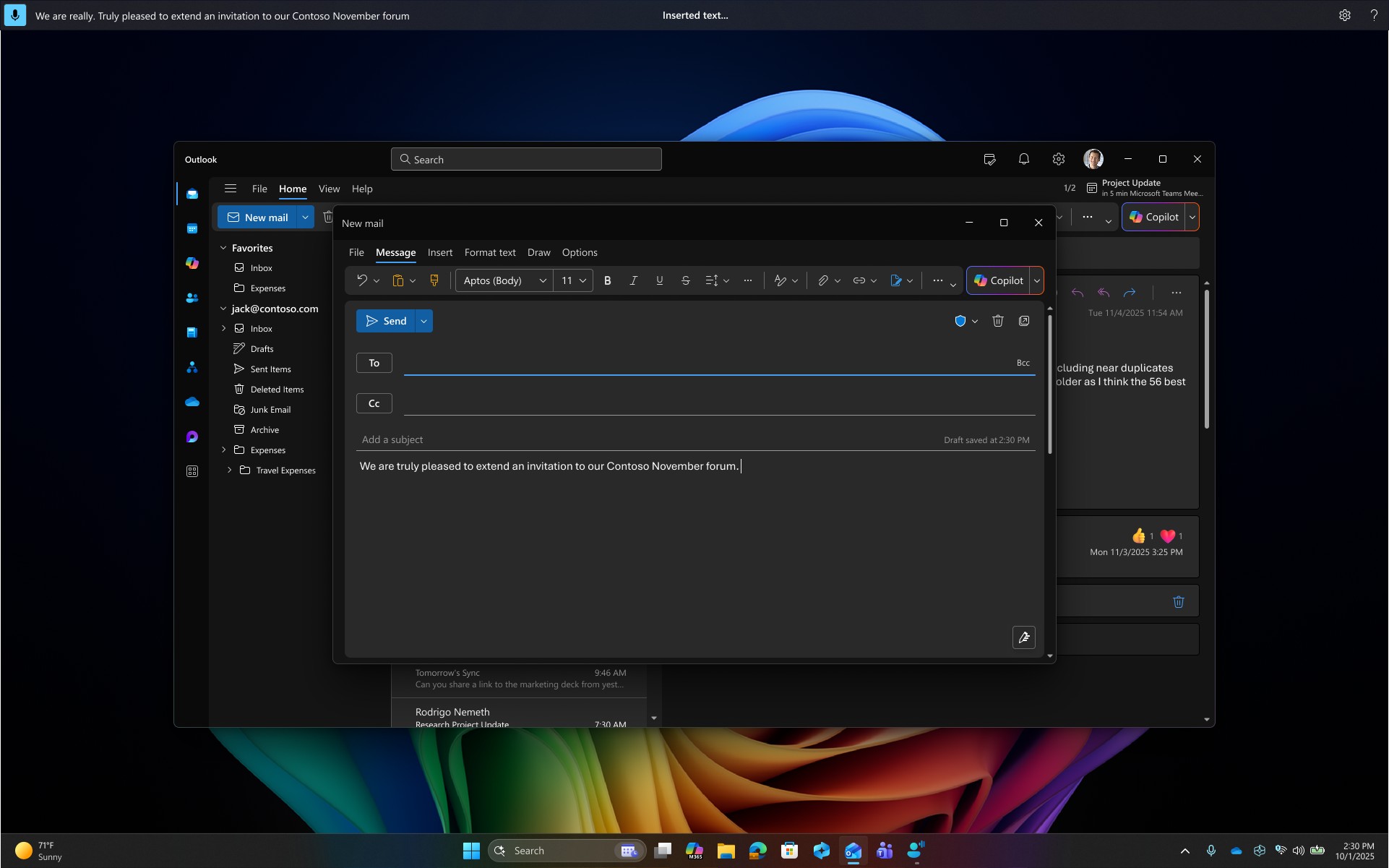流体ディクテーションは、Copilot+ PC 上の音声アクセスの新機能であり、音声ベースのディクテーションをよりスムーズかつスマートにします。 文法、句読点、および入力者の単語を自動的に修正し、手動編集の必要性を減らします。 このエクスペリエンスは、高速でプライベートな処理を保証するために、デバイス上の小さな言語モデル (SLM) を利用します。
注: これは Copilot + PC 機能であり、すべての英語ロケールで利用できます。
Fluid ディクテーションの設定
Fluid ディクテーションを機能させるには、必要な SLM がシステムにインストールされていることを確認する必要があります。 これは、音声アクセスを起動するとバックグラウンドで自動的に発生し、モデルのダウンロードが完了するまで、[ 音声アクセス設定 ] に [Fluid dictation]\(流体ディクテーション\) オプションが表示され、[ 管理] オプション が淡色表示> 表示されます。 新機能の設定に関する音声アクセスの起動時に表示される教育ヒントの表示の進行状況をクリックするか、Windows 更新プログラム>設定に直接移動し、AI Phi Silica モデルの進行状況をチェックすることで、モデルの進行状況をチェックできます。
注: 流体ディクテーションは既定で有効になっています。 音声アクセス設定からオフにしたり、[オプションの管理]>、[流体ディクテーションをオフ/オンにする] コマンドを使用したりできます。
Fluid ディクテーションの使用
Fluid ディクテーションが有効になると、すべてのテキスト編集サーフェスでシームレスに動作します。 通常どおりディクテーションでき、文法、句読点、スペル ミスが自動的に修正され、テキスト ボックスに挿入されます。 元の文を保持するか、修正を元に戻す場合は、単に "元に戻す" または "元に戻す" と言うと、Voice Access は元のバージョンを復元します。
注: プライバシーを保護するために、パスワードや PIN などのセキュリティで保護されたフィールドでは、流体ディクテーションが自動的に無効になります。
流体ディクテーションのオン/オフを切り替える
音声アクセス設定> オプションの管理から流体ディクテーションをオンまたはオフにするか、音声コマンド "流体ディクテーションのオン/オフ" を使用できます。
関連項目
障碍のあるお客様へのテクニカル サポート
Microsoft は、すべてのお客様に最適な操作性を提供することを目指しています。 障碍のある方、およびアクセシビリティに関してご質問がある方が技術サポートをご希望の場合は、Microsoft Disability Answer Desk までご連絡ください。 Disability Answer Desk サポート チームは、一般的なユーザー補助技術を駆使するトレーニングを受けており、英語、スペイン語、フランス語、および米語の手話でサポートを提供することができます。 お住まいの地域での連絡先の詳細については、Microsoft Disability Answer Desk サイトを参照してください。
政府機関、商用、または法人ユーザーの場合は、法人向け Disability Answer Desk までお問い合わせください。

!["流体ディクテーションの概要" というタイトルの [音声アクセスの更新] ダイアログを示す画面。](/images/ja-jp/db9f46f3-19b9-4d44-aaaf-29498135e1b2)
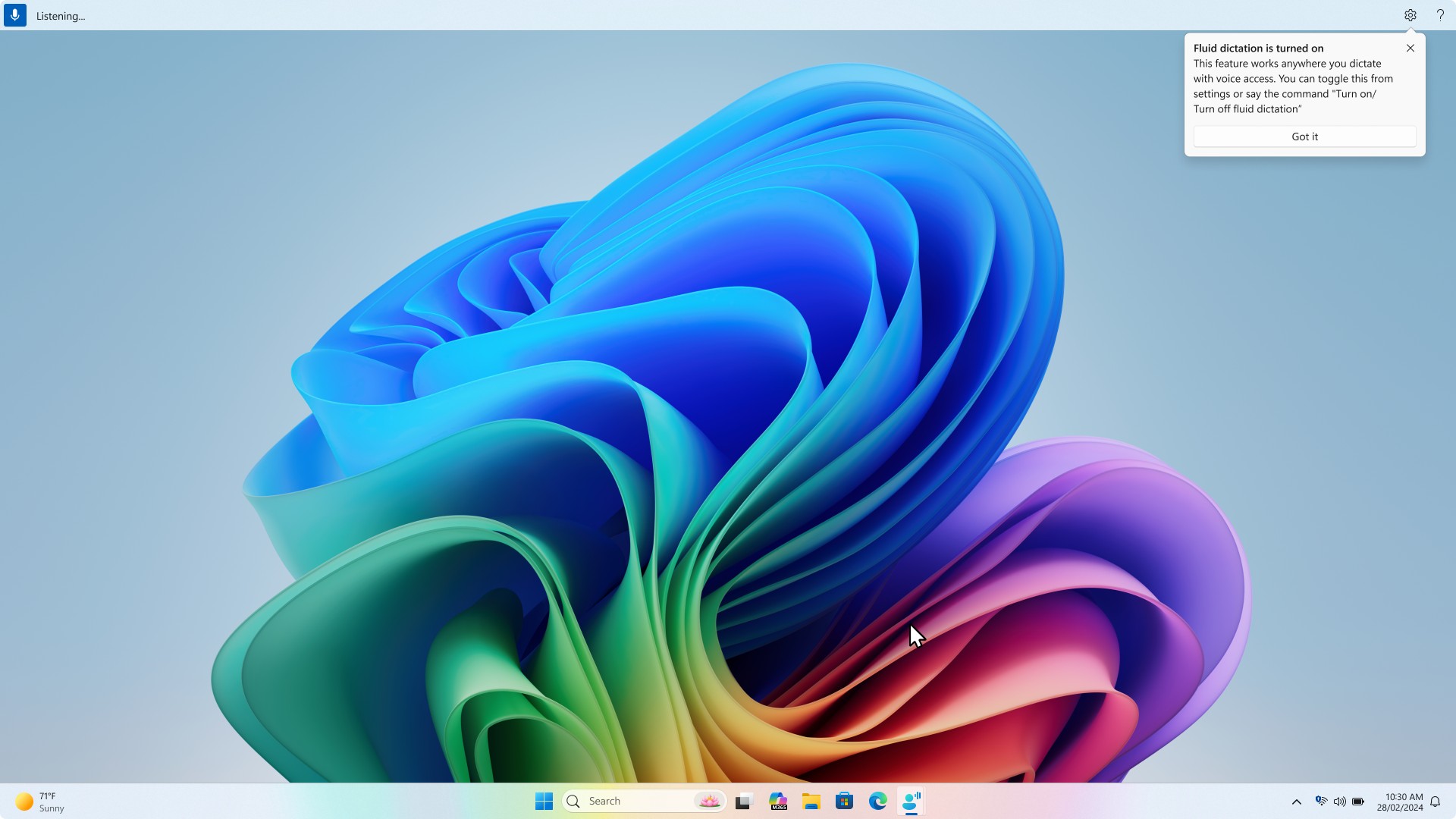
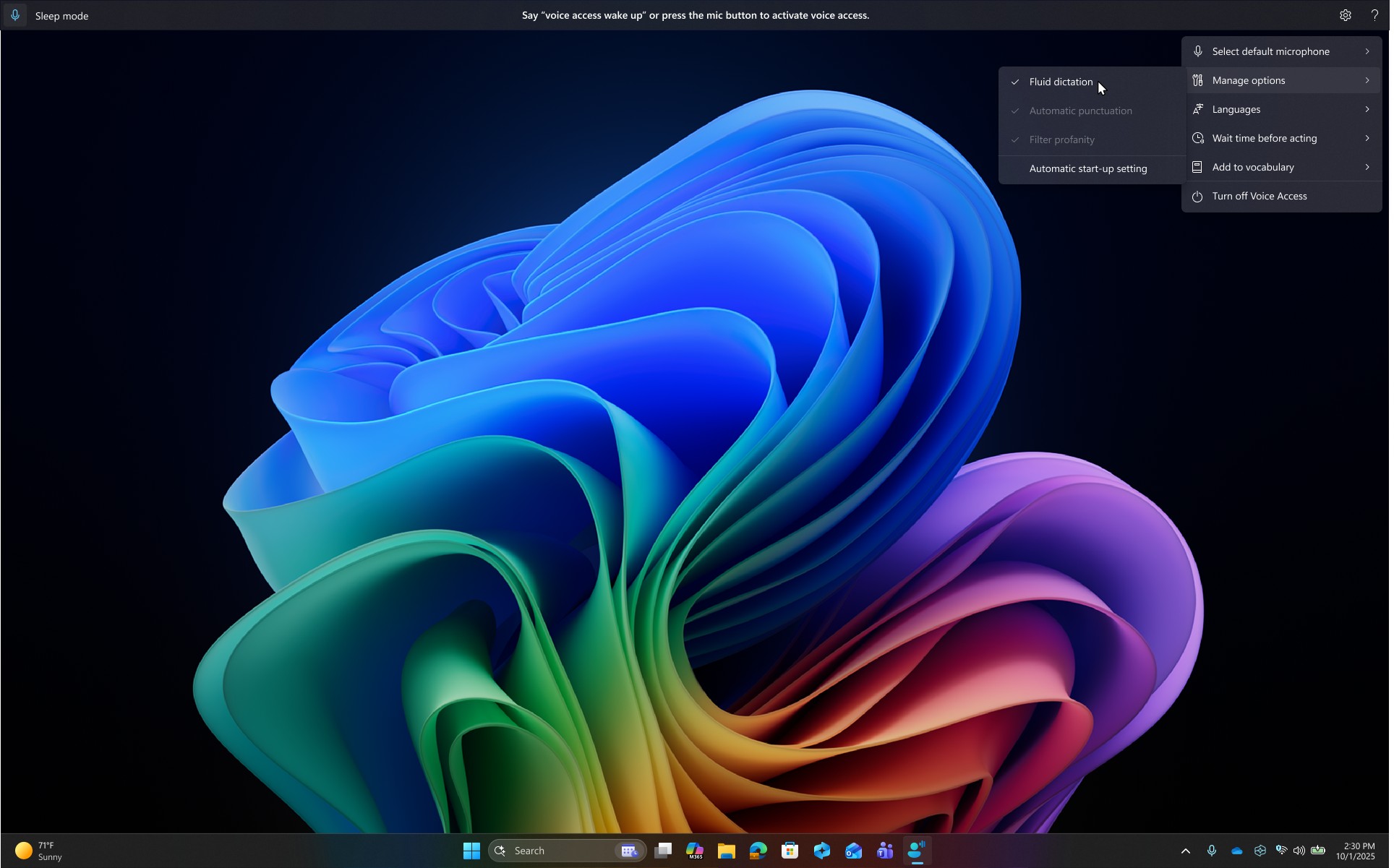
![新しいメールがディクテーションされていることを示す [Outlook の作成] ウィンドウ。 メッセージ領域には、「私たちは本当にです。 Contoso 11 月のフォーラムへの招待を延長して本当に嬉しい」と、ディクテーションがアクティブであることを示します。](/images/ja-jp/6509dae8-b09f-47bc-a1ed-30f5eda12f37)